Kemampuan untuk menggunakan alat analisis data di Excel sangat penting untuk kesuksesan dalam bisnis dan penjualan. Panduan ini berfokus pada korelasi dan analisis regresi untuk mengetahui bagaimana jumlah karyawan dan jumlah panggilan telepon memengaruhi angka penjualan. Melakukan kedua analisis ini akan membantu Anda mengevaluasi secara kuantitatif hubungan ini dan membuat hasilnya bisa dipahami.
Temuan Utama
- Perbedaan antara Korelasi dan Regresi: Korelasi menunjukkan hubungan antara dua variabel, sedangkan Regresi menguji dampak beberapa variabel independen pada satu variabel dependen.
- Pemahaman akan signifikansi statistik dan kebaikan model.
- Penilaian kuantitatif akan pentingnya regresor.
Panduan Langkah Demi Langkah
1. Persiapan untuk Analisis Data
Sebelum Anda memulai analisis, pastikan data Anda telah diolah dengan benar di Excel. Impor data mengenai penjualan, jumlah karyawan, dan panggilan telepon ke lembar kerja Excel. Periksa bahwa semua catatan data lengkap dan variabel yang diperlukan ada.
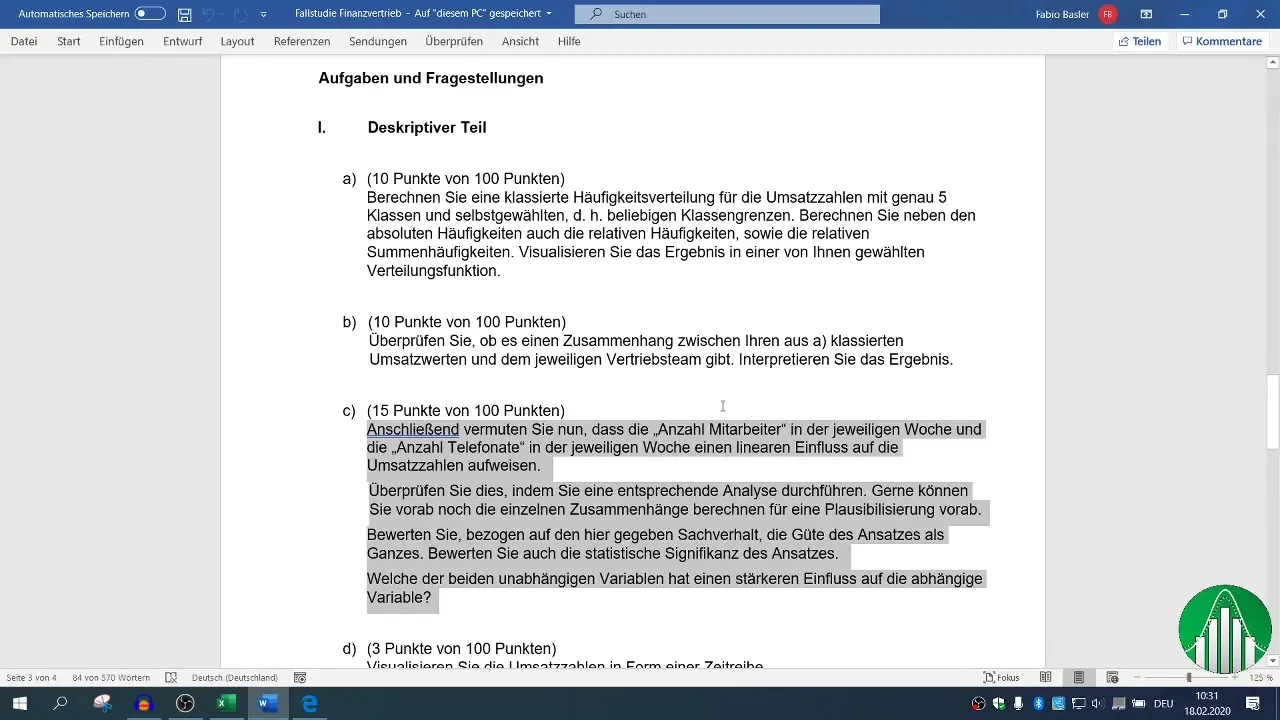
2. Melakukan Analisis Korelasi
Untuk menganalisis korelasi antara variabel-variabel Penjualan, Karyawan, dan Panggilan Telepon, Anda dapat menghitung koefisien korelasi. Untuk ini, gunakan rumus =KOREL() di Excel. Untuk mendapatkan ringkasan dari semua variabel, buatlah matriks korelasi.
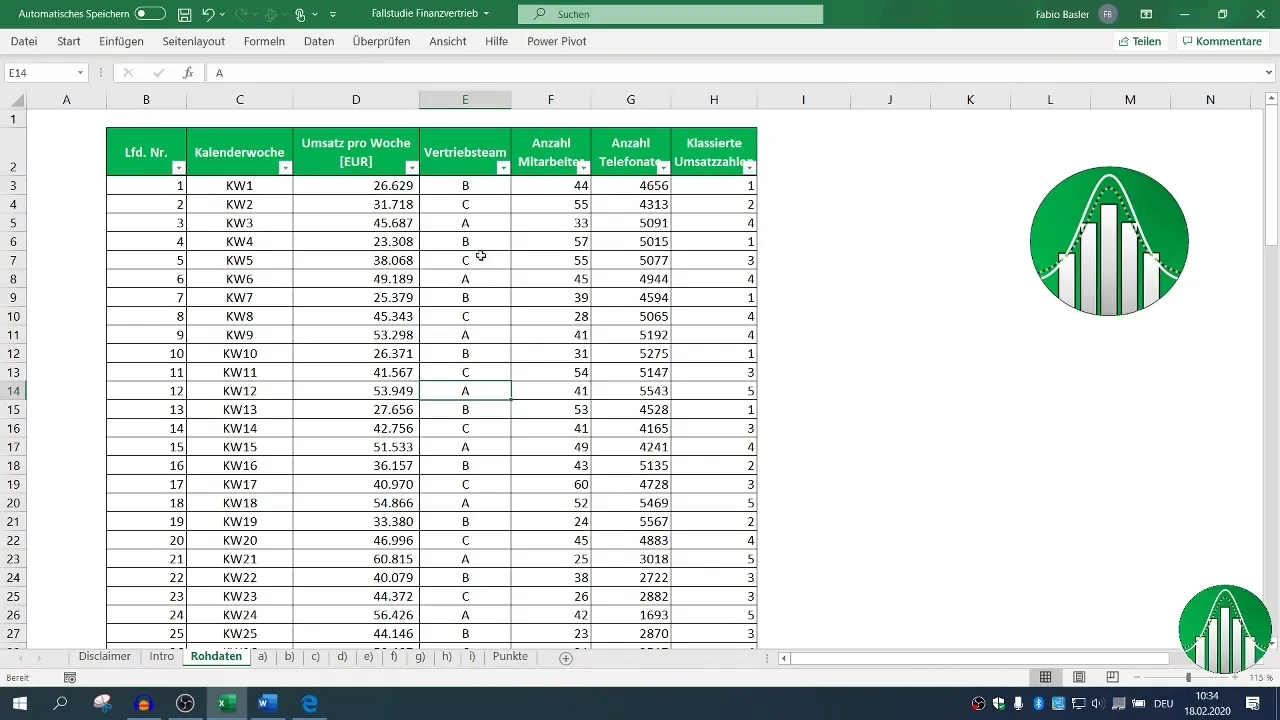
Pertama-tama, pilih kolom yang sesuai untuk Penjualan dan jumlah karyawan. Dengan rumus =KOREL(), tandai area untuk Penjualan dan jumlah karyawan. Hasilnya akan menunjukkan seberapa kuat hubungannya.
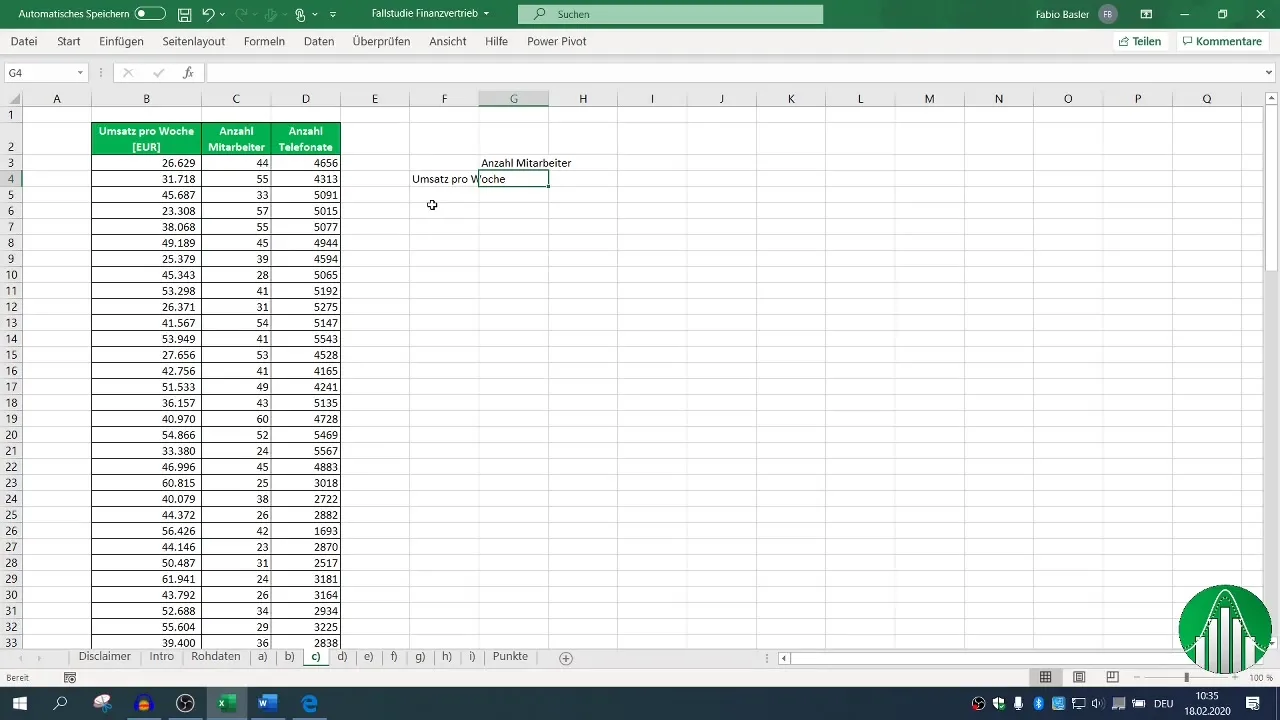
3. Pembuatan Matriks Korelasi
Untuk analisis yang lebih komprehensif, disarankan untuk menggunakan fungsi analisis data dari Excel. Aktifkan fungsi analisis data jika belum dilakukan. Buka tab "Data", klik "Analisis Data", dan pilih "Korelasi".
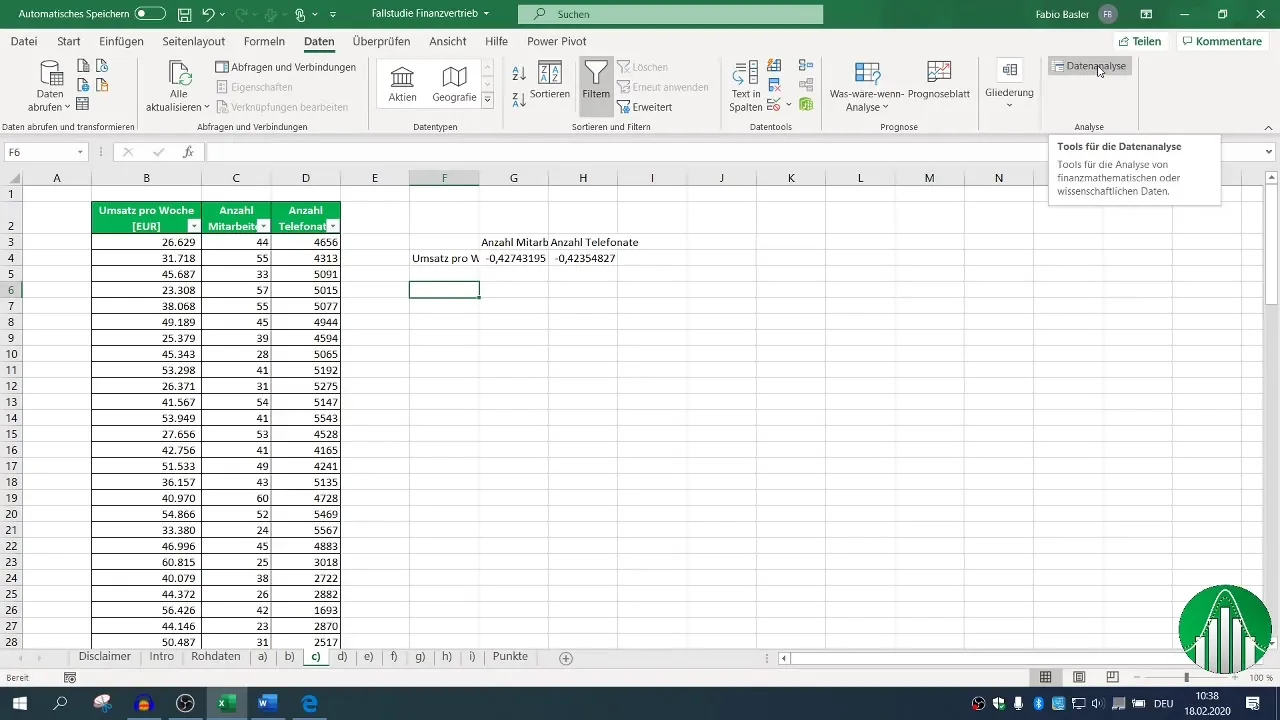
Definisikan rentang masukan data Anda dan beri tanda centang untuk judul, sehingga Excel dapat mengenali label-label dengan benar. Setelah menentukan rentang keluaran, Anda dapat menghasilkan matriks korelasi yang menunjukkan semua hubungan yang relevan.
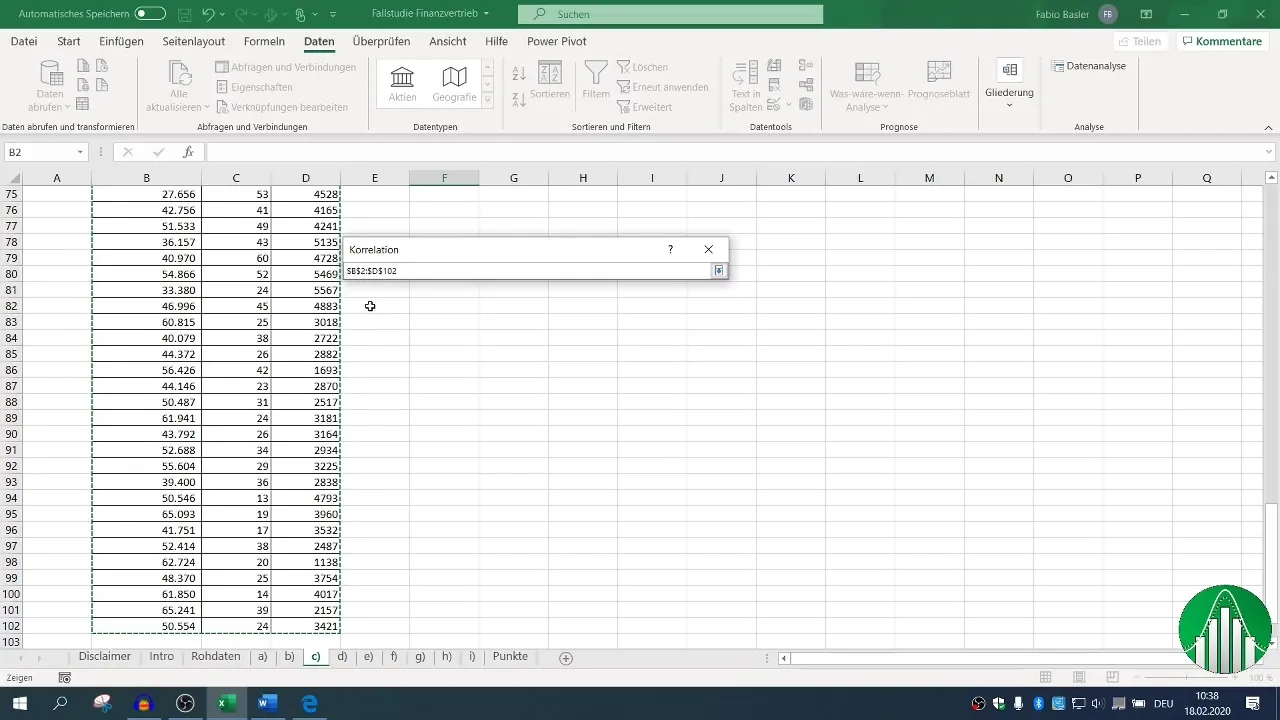
4. Visualisasi Korelasi
Agar hasil lebih jelas, visualisasi grafis dengan diagram XY bisa bermanfaat. Pilih data X dan Y Anda dan biarkan titik-titik dihasilkan.
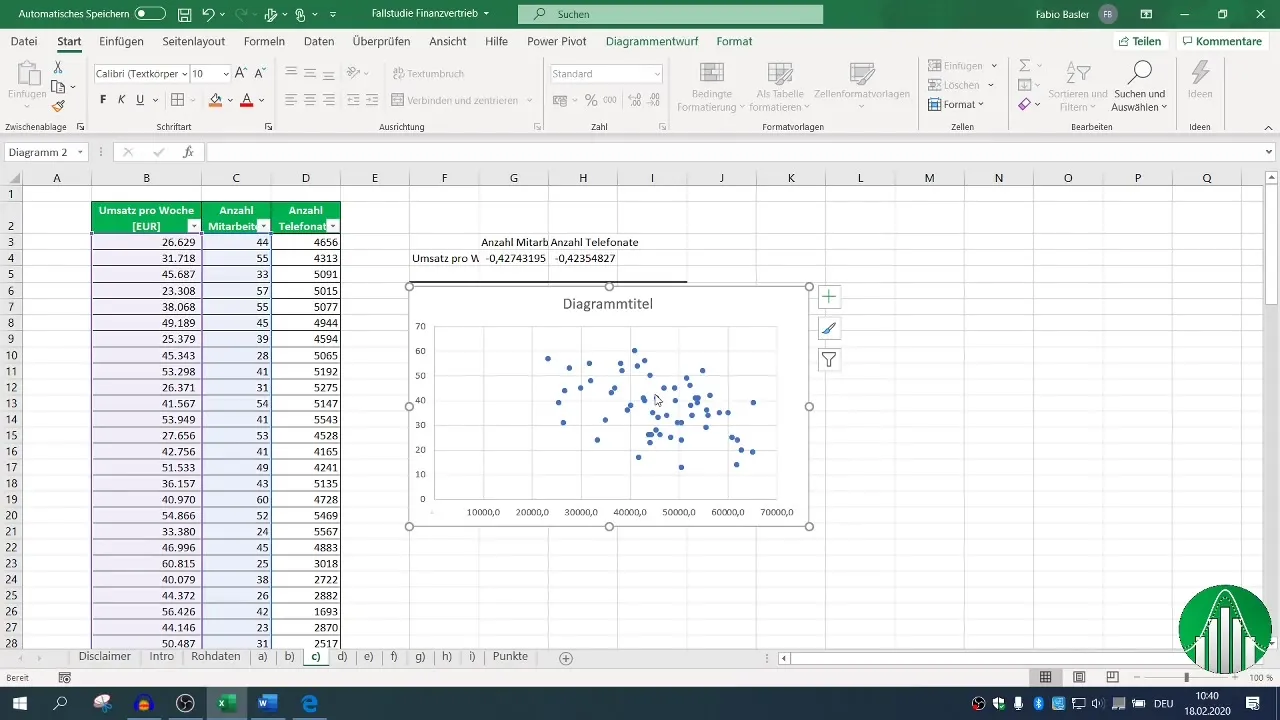
Tambahkan garis tren untuk menampilkan hubungan secara visual. Ini bisa memberikan wawasan yang lebih intuitif terhadap data tersebut.
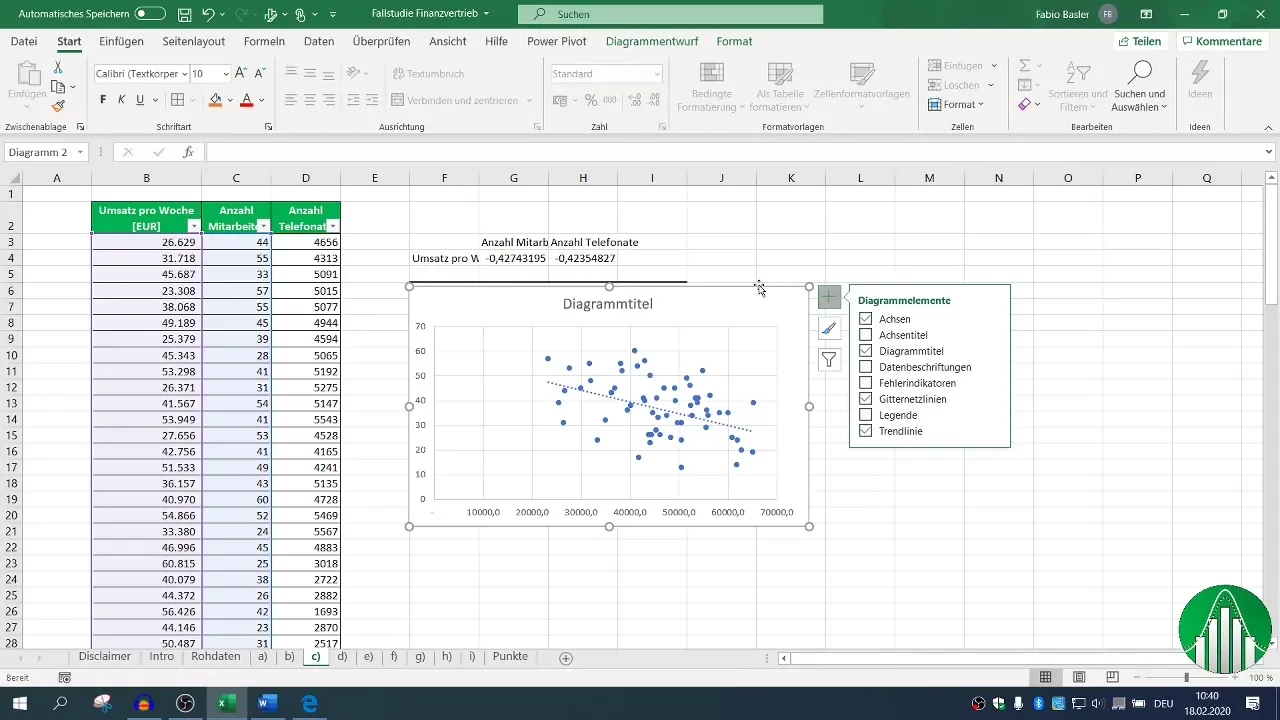
5. Melakukan Analisis Regresi
Selanjutnya adalah langkah untuk analisis regresi. Kembali ke "Data" dan pilih "Analisis Data", kemudian "Regresi". Di sini, Anda dapat mendefinisikan variabel dependen (Penjualan) dan variabel independen (Jumlah Karyawan dan Panggilan Telepon) untuk rentang masukan.
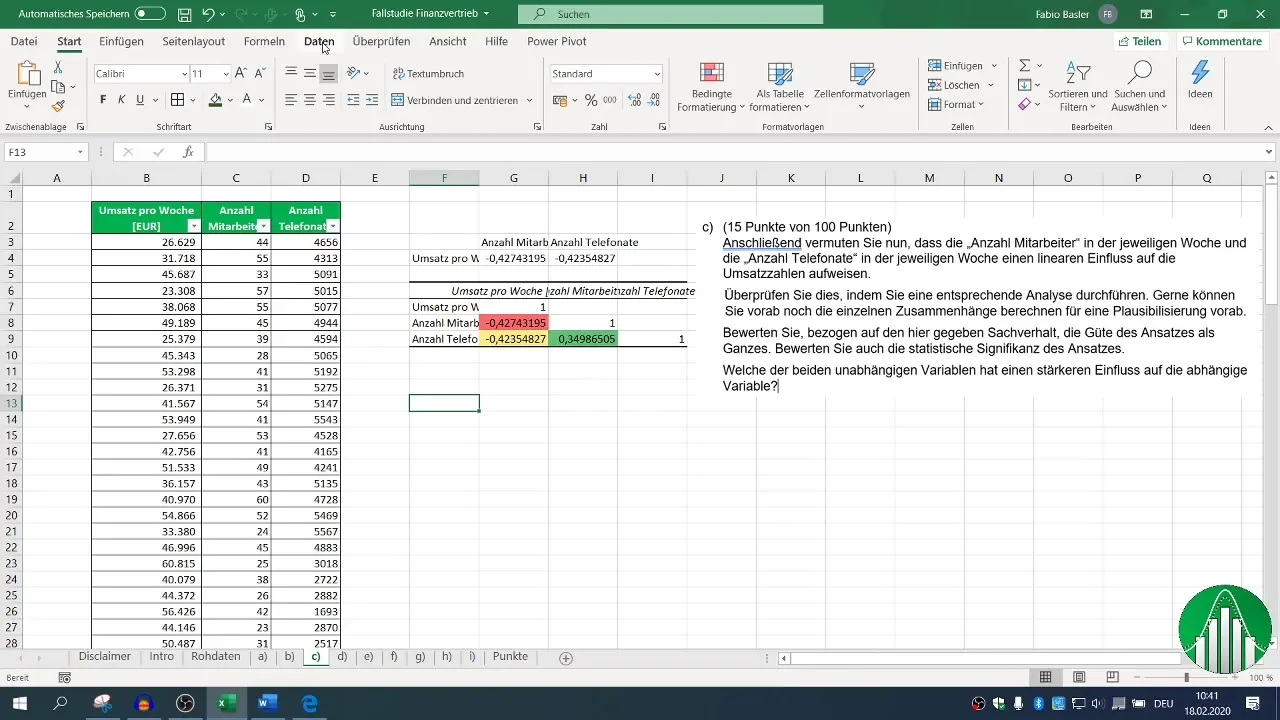
Pastikan judul diberikan untuk nilai-nilai dan tentukan rentang keluaran Anda. Tingkat kepercayaan standar diatur pada 95%, yang cukup untuk sebagian besar analisis.
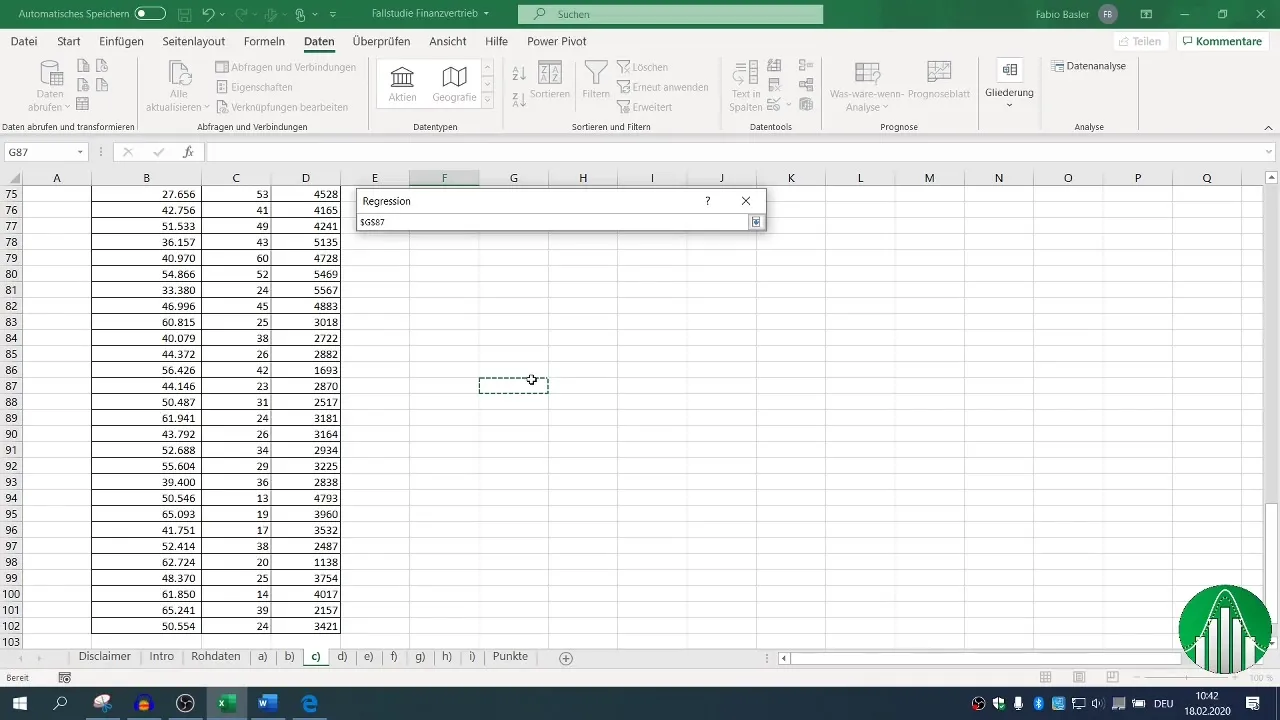
6. Evaluasi Analisis Regresi
Setelah regresi dilakukan, berbagai blok output tersedia. Fokus pada istilah determinasi (R²), yang menggambarkan kebaikan model. Sebuah R² sebesar 0,26 menunjukkan bahwa hanya 26% variabilitas penjualan dapat dijelaskan oleh variabel independen.
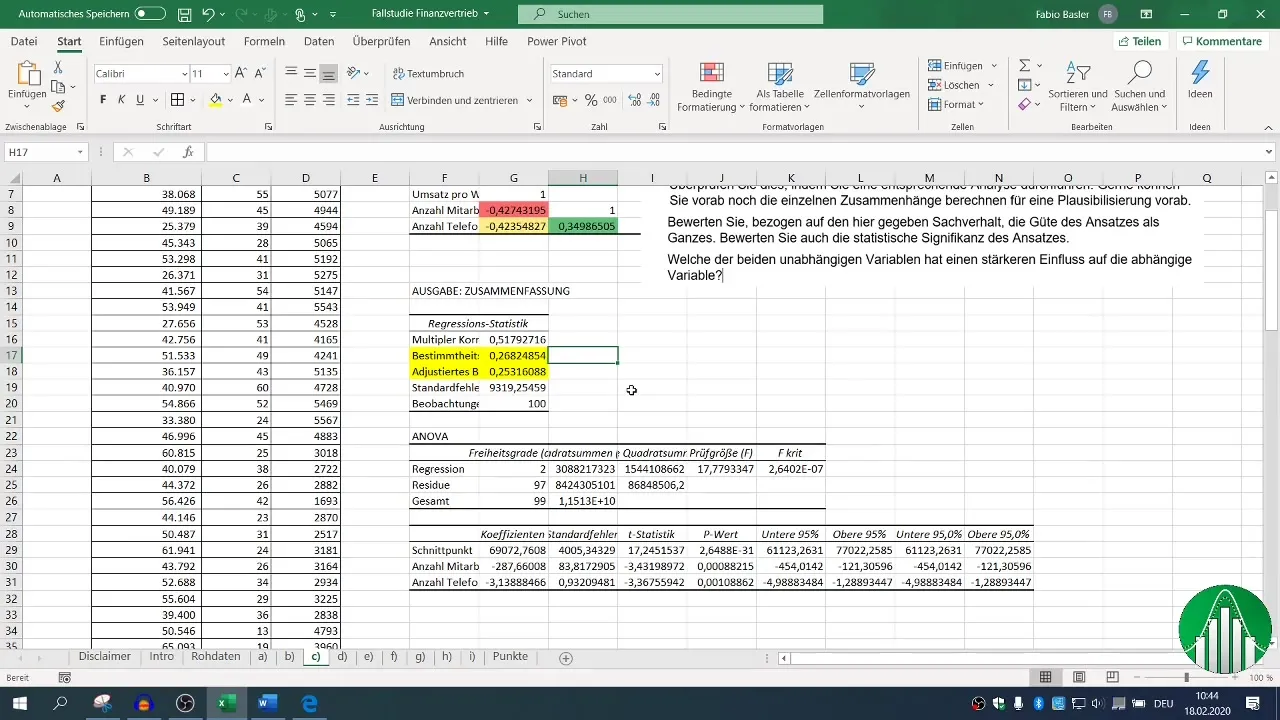
Indeks determinasi yang disesuaikan harus berada dekat dengan R², yang merupakan indikator positif dalam kasus ini.
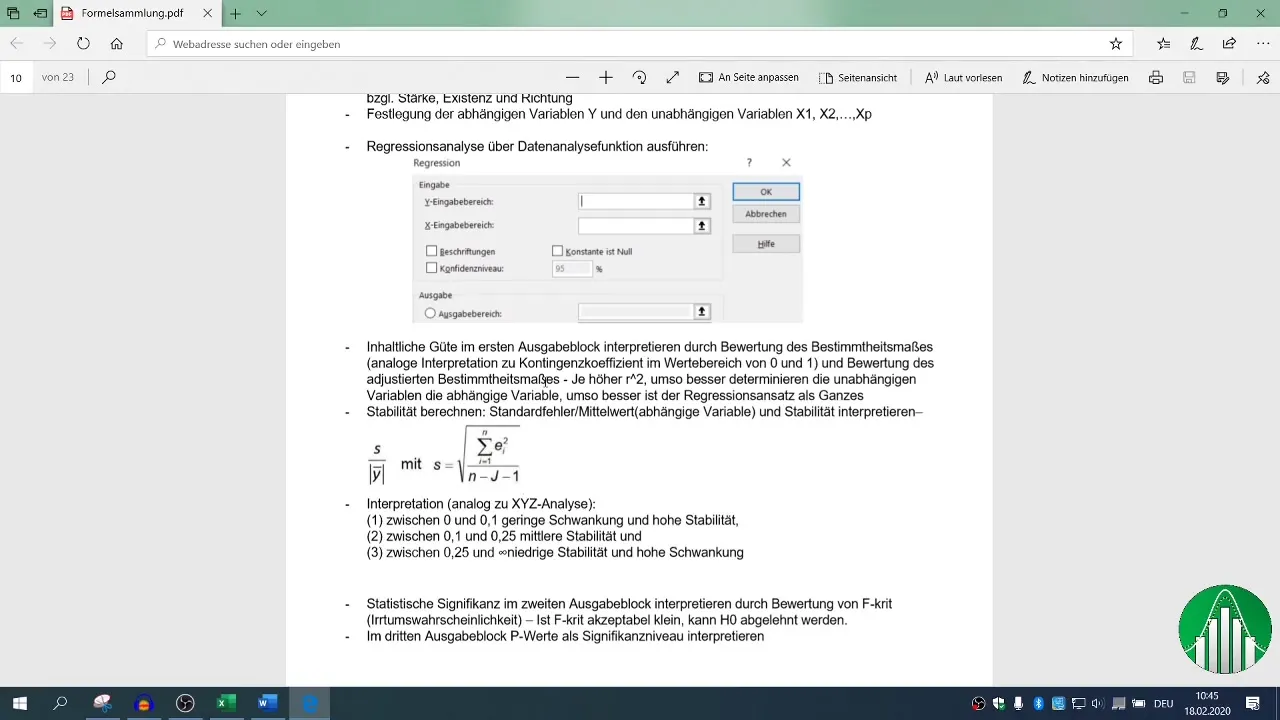
7. Menilai Signifikansi Statistik
F-nilai dan nilai p dari variabel independen adalah krusial untuk menilai signifikansi statistik model Anda. Nilai p kurang dari 0,05 menunjukkan bahwa hubungan tersebut signifikan secara statistik.
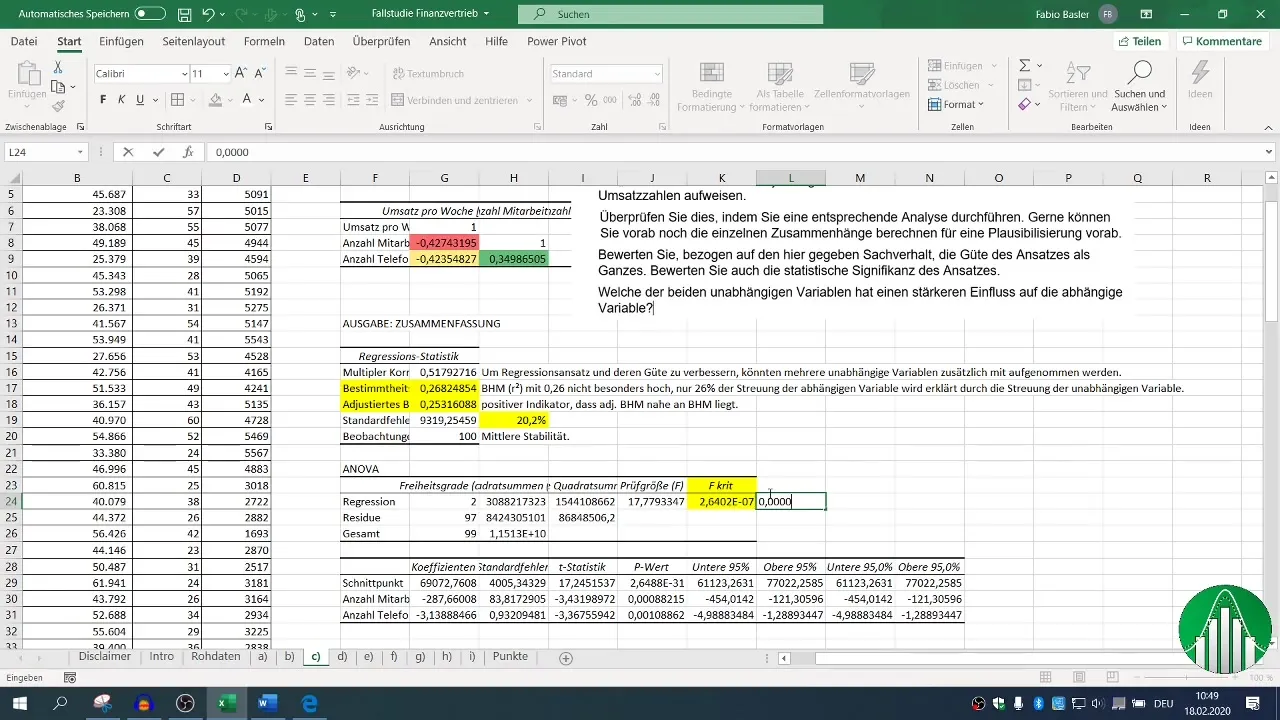
Menilai ukuran statistik ini dalam hubungannya dengan R² akan membantu Anda memahami kestabilan dan keberterimaan hasil Anda.
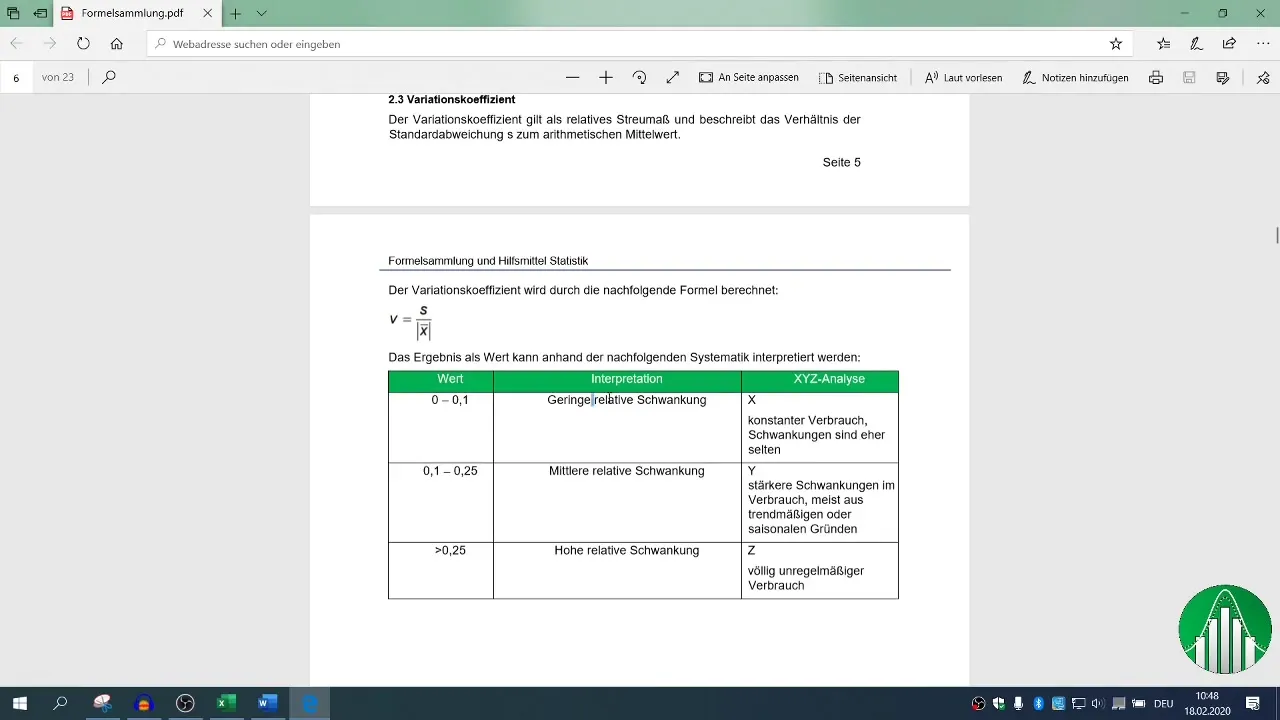
8. Membandingkan Faktor Pengaruh
Yang Anda minati pada akhirnya adalah faktor mana - jumlah karyawan atau panggilan telepon - yang memiliki pengaruh yang lebih kuat pada angka penjualan. Di sini, Anda mengambil koefisien beta dan membandingkannya.
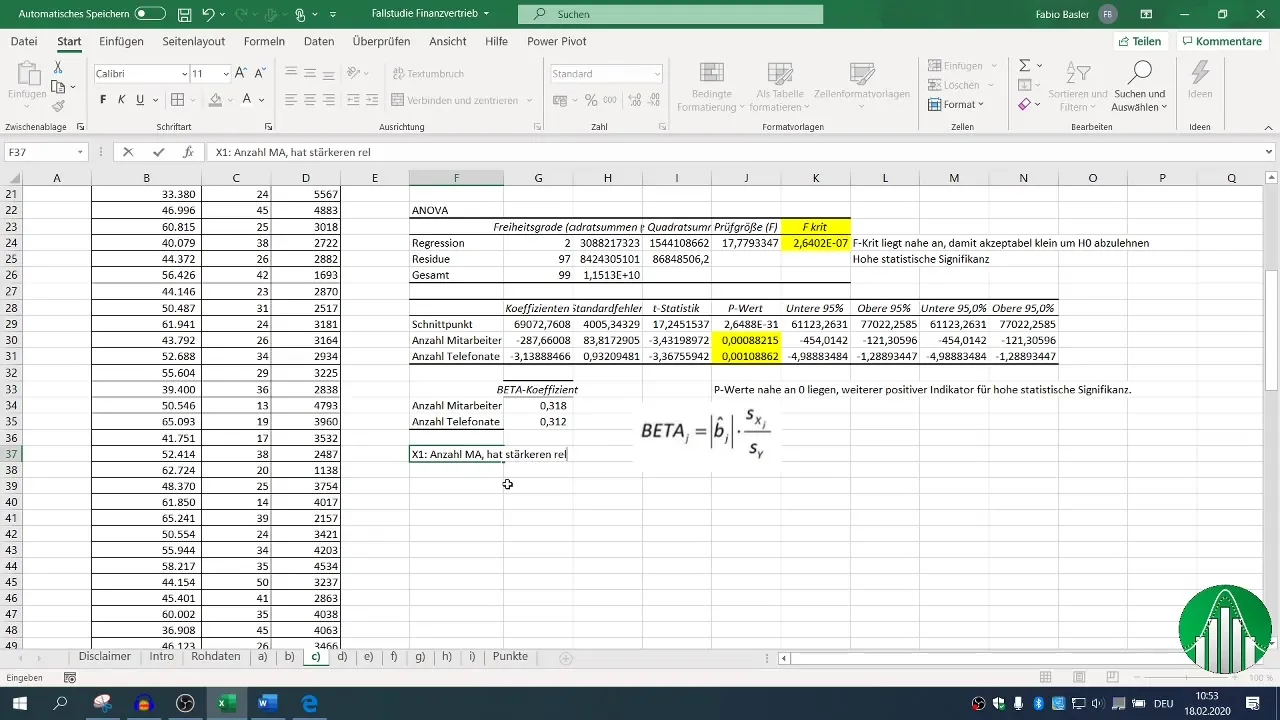
Koefisien beta yang lebih tinggi menunjukkan pengaruh relatif; mungkin saja terbukti bahwa jumlah karyawan memiliki pengaruh yang lebih besar pada penjualan daripada jumlah panggilan telepon.
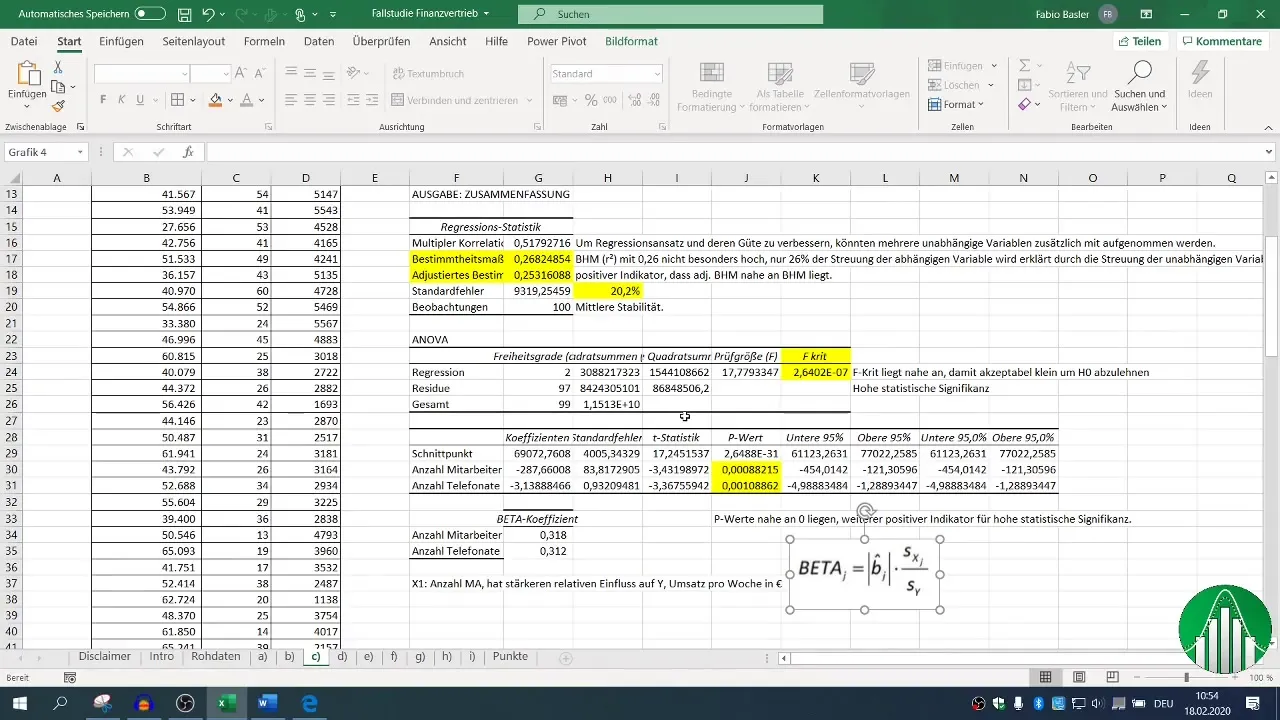
Ringkasan
Analisis sebelumnya telah memberi Anda wawasan berharga tentang hubungan statistik antara variabel penjualan, jumlah karyawan, dan panggilan telepon. Dengan melakukan analisis korelasi dan regresi secara sistematis dalam Excel, Anda dapat membuat keputusan yang didasarkan pada hasil Anda.
Pertanyaan yang Sering Diajukan
Mengapa analisis korelasi penting?Analisis korelasi membantu mengidentifikasi hubungan antara dua variabel sebelum melakukan analisis regresi yang mendetail.
Bagaimana cara menginterpretasikan R² dalam analisis regresi?R² sebesar 0,26 berarti 26% fluktuasi dalam variabel dependen (penjualan) dijelaskan oleh variabel independen.
Apa perbedaan antara korelasi dan regresi?Korelasi mengukur hubungan antara dua variabel, sementara regresi mengevaluasi dampak beberapa variabel independen pada satu variabel dependen.
Bagaimana cara menguji signifikansi statistik?Anda menguji signifikansi statistik berdasarkan nilai p; nilai p di bawah 0,05 dianggap signifikan.
Peran apa yang dimainkan oleh koefisien beta?Koefisien beta menunjukkan pengaruh relatif variabel independen pada variabel dependen.


